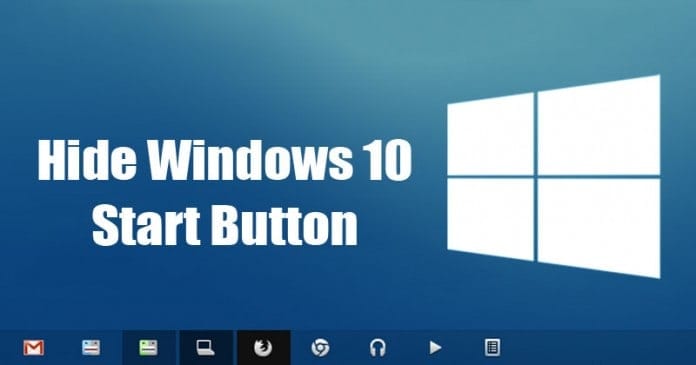10年にWindows 2022のスタートボタンを非表示にする方法 2023 ここでは、Windows 10のスタートボタンを非表示にするXNUMXつの最良の方法を共有しました!
周りを見渡すと、Windows 10 が現在最も人気のあるデスクトップ オペレーティング システムであることがわかります。 このオペレーティング システムは、今日のデスクトップおよびラップトップ コンピュータの 60% 以上に搭載されています。 Windows 10 を使用したことがある場合は、[スタート] ボタンをよく知っているかもしれません。
[スタート]ボタンは、[スタート]メニューにアクセスするために使用されます(デスクトップおよびラップトップコンピューターではデフォルトでオフになっています)。 スタートメニューにアクセスする別の方法は、キーボードのWindowsロゴキーを押すことです。 一部のユーザーは、[スタート]ボタンを使用して[スタート]メニューにアクセスします。 同様に、一部のユーザーはキーボードショートカットを使用してスタートメニューを開きます。
Windows10のスタートボタンを非表示にする方法
キーボードショートカットを使用して[スタート]メニューを開くユーザーの場合は、[スタート]ボタンを非表示にします。 スタートボタンを非表示にすると、タスクバーのアイコンスペースが解放されます。 そのため、この記事では、Windows10のスタートボタンを非表示または削除するためのXNUMXつの最良の方法を共有することにしました。
1.スタートキラーの使用
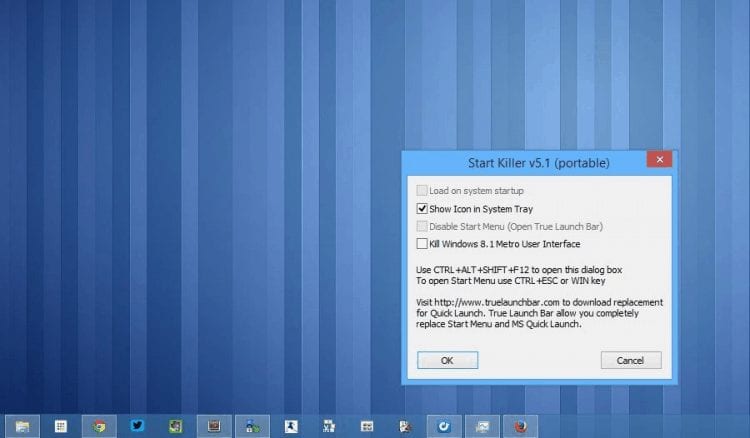
まあ、もっと長い キラーを開始 今すぐ使用できる最高の無料のWindows10カスタマイズツールの10つ。 無料のプログラムは、Windows XNUMXタスクバーからスタートボタンを非表示にします。設定を行う必要はなく、プログラムを実行すると、スタートボタンが非表示になります。
スタートボタンを元に戻すには、スタートキラープログラムを閉じる必要があります。 これは、タスクマネージャまたはシステムトレイから実行できます。
2.StartIsGoneを使用します
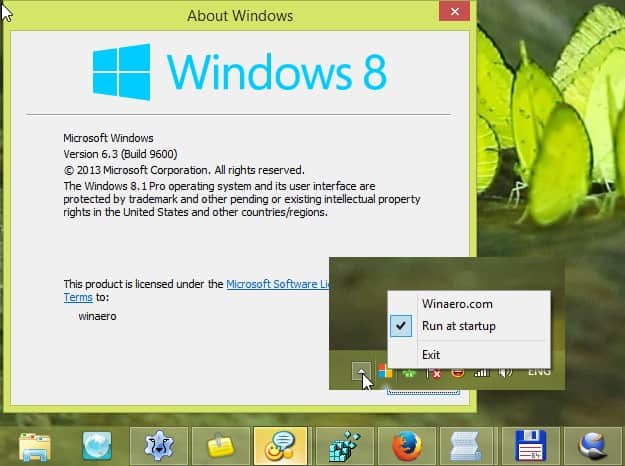
わかった 、 StartIsGone これは、上記で共有したStartKillerアプリと非常によく似ています。 良い点は、デバイスにインストールするのに約2メガバイトのスペースが必要なことです。 プログラムが起動されると、すぐにスタートボタンが非表示になります。
システムトレイからアプリを「終了」するだけで、スタートボタンに戻ります。 タスクマネージャユーティリティからアプリケーションを閉じることもできます。
Windows 10のスタートボタンを非表示にする方法は他にもありますが、レジストリファイルを変更する必要があります。 レジストリファイルを変更すると、多くの問題が発生する可能性があります。 したがって、これらのサードパーティ製アプリを使用することをお勧めします。 この記事がお役に立てば幸いです。 お友達にもシェアしてください。